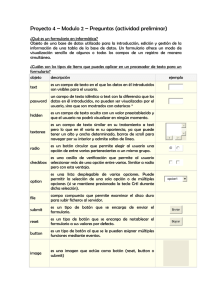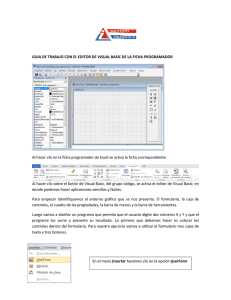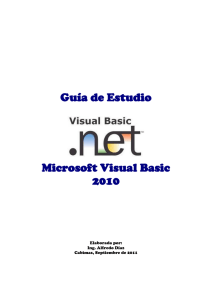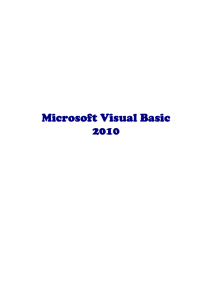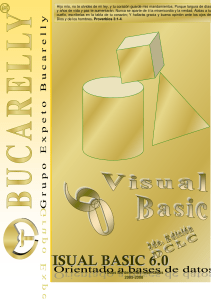PRACTICA 4 VISUAL BASIC
Anuncio
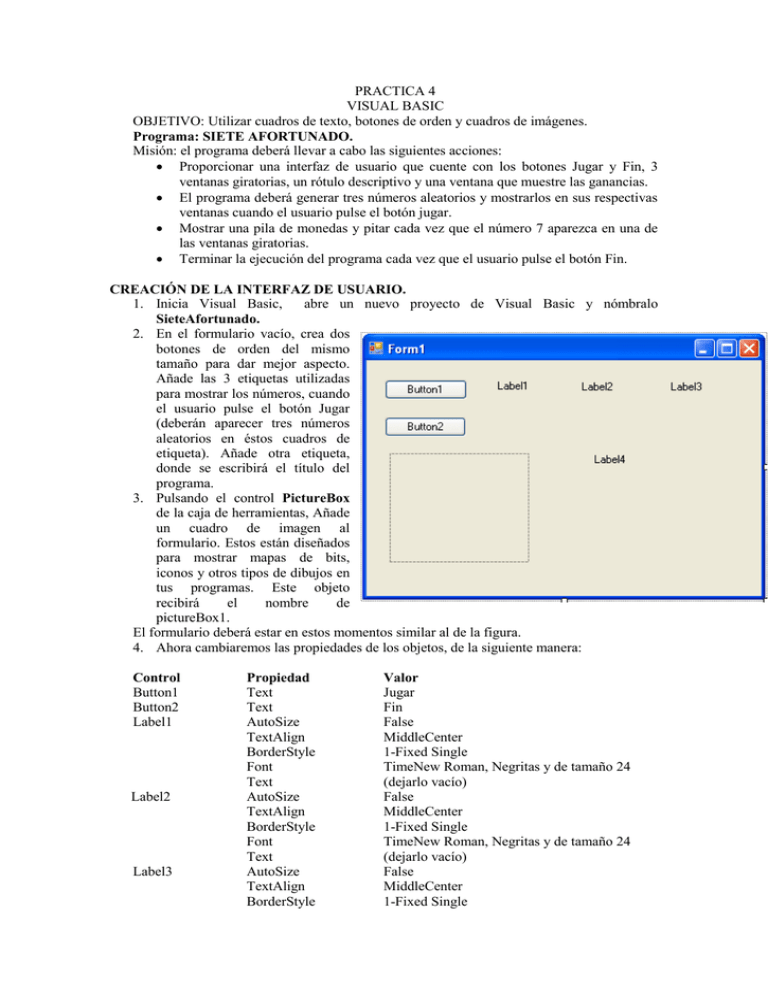
PRACTICA 4 VISUAL BASIC OBJETIVO: Utilizar cuadros de texto, botones de orden y cuadros de imágenes. Programa: SIETE AFORTUNADO. Misión: el programa deberá llevar a cabo las siguientes acciones: Proporcionar una interfaz de usuario que cuente con los botones Jugar y Fin, 3 ventanas giratorias, un rótulo descriptivo y una ventana que muestre las ganancias. El programa deberá generar tres números aleatorios y mostrarlos en sus respectivas ventanas cuando el usuario pulse el botón jugar. Mostrar una pila de monedas y pitar cada vez que el número 7 aparezca en una de las ventanas giratorias. Terminar la ejecución del programa cada vez que el usuario pulse el botón Fin. CREACIÓN DE LA INTERFAZ DE USUARIO. 1. Inicia Visual Basic, abre un nuevo proyecto de Visual Basic y nómbralo SieteAfortunado. 2. En el formulario vacío, crea dos botones de orden del mismo tamaño para dar mejor aspecto. Añade las 3 etiquetas utilizadas para mostrar los números, cuando el usuario pulse el botón Jugar (deberán aparecer tres números aleatorios en éstos cuadros de etiqueta). Añade otra etiqueta, donde se escribirá el título del programa. 3. Pulsando el control PictureBox de la caja de herramientas, Añade un cuadro de imagen al formulario. Estos están diseñados para mostrar mapas de bits, iconos y otros tipos de dibujos en tus programas. Este objeto recibirá el nombre de pictureBox1. El formulario deberá estar en estos momentos similar al de la figura. 4. Ahora cambiaremos las propiedades de los objetos, de la siguiente manera: Control Button1 Button2 Label1 Label2 Label3 Propiedad Text Text AutoSize TextAlign BorderStyle Font Text AutoSize TextAlign BorderStyle Font Text AutoSize TextAlign BorderStyle Valor Jugar Fin False MiddleCenter 1-Fixed Single TimeNew Roman, Negritas y de tamaño 24 (dejarlo vacío) False MiddleCenter 1-Fixed Single TimeNew Roman, Negritas y de tamaño 24 (dejarlo vacío) False MiddleCenter 1-Fixed Single Label4 obscuro Picture1 botòn Importar, Font Text AutoSize Text TextAlign ForeColor TimeNew Roman, Negritas y de tamaño 24 (dejarlo vacío) False Siete Afortunado MiddleCenter pulsa en el cuadro de color sobre el morado Image En la ventana Seleccionar recurso, presiona el SizeMode Visible busca en el disco duro la ruta: D: \Graphics\Metafile\Bussine\Coins StretchImage False ESCRITURA DEL CÓDIGO: 1. Realiza una doble pulsación sobre el botón de orden Fin contenido en el formulario. 2. Escribe entre las dos instrucciones que te aparecen en la ventana de código la palabra End, pulsando antes la barra espaciadora un total de cuatro veces, para darle sangría a la instrucción, que es el estilo de programación de Visual Basic. 3. Despliega la opción Button1 dentro del cuadro de lista Nombre de Clase, que se encuentra en la parte superior izquierda de la venana de código. 4. Selecciona Click en el cuadro de lista Nombre del Mètodo, que está en la parte superior derecha de la ventana de código. 5. Introduce las siguientes líneas de programa , pulsa enter después de terminar cada línea y pon el máximo de cuidado para escribir las instrucciones del programa tal y como aparecen a continuación. Si cometes algún error, elimina la instrucción incorrecta y prueba a escribirla de nuevo. Este procedimiento se ejecutará cuando el usuario pulse el botón Jugar contenido en el formulario. Este procedimiento realiza 3 tareas: oculta la imagen, crea tres números aleatorios que se mostraran en las ventanas de rótulos y visualizará la pila de monedas cuando aparezca algún siete. La función Rnd proporciona un número aleatorio comprendido entre 0 y 1. la función Int trunca los decimales para obtener únicamente el número entero al multiplicar por 10, de ésta forma se obtendrá un número aleatorio comprendido entre 0 y 9. Cierra la ventana de Código. 6. Graba el proyecto con el nombre de Siete Afortunado. 7. Ejecuta el programa, pulsando el botón jugar 15 o más veces y observa el resultado. Para terminar la ejecución pulsa el botón Fin del formulario. 8. Si vuelves a ejecutar el programa varias veces te darás cuenta que los números son aleatorios pero siempre empieza la misma serie de números aleatorios. Para que la serie sea diferente cada vez que se ejecuta, deberemos usar una función Randomize, que se deberá ejecutar cuando se cargue el formulario, entonces deberemos escribir de la siguiente manera el código: 9. Graba de nuevo el proyecto y vuelve a ejecutar el programa. Juega varias veces y te darás cuenta que cada vez que inicias un juego, la serie de números es diferente. 10. Cierra el Visual Basic, si hiciste alguna modificación, guarda esos cambios al cerrar.